如何在Word2013中插入横向页面
发布时间:2017-03-18 15:45
相关话题
在word中,我们一般使用纵向页面,但是有时候需要插入横向的页面,一时就找不到北了,怎样快速的插入一个单独的横向页面呢?其实这很简单,下面小编来告诉你吧。
Word2013中插入横向页面的步骤:
打开一个word页面,把光标移动到需要插入横向页面的地方。
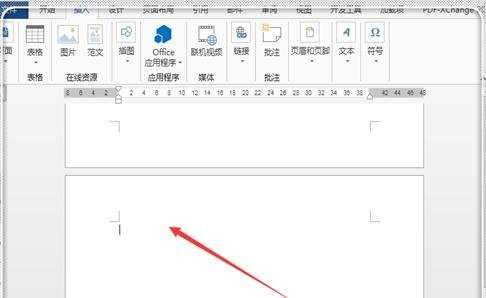
点击“页面布局”。
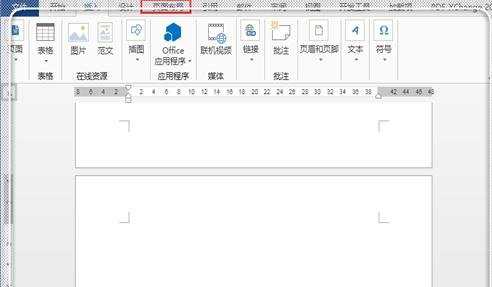
点击“分隔符”后面的倒三角形,点击“下一页”。
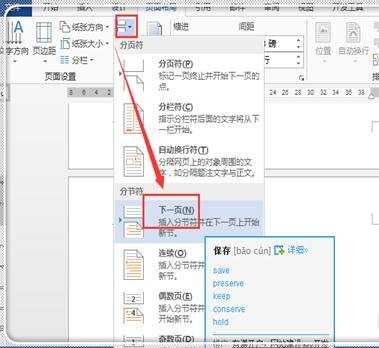
这时候在“页面布局”中点击“纸张方向”后面的倒三角形。
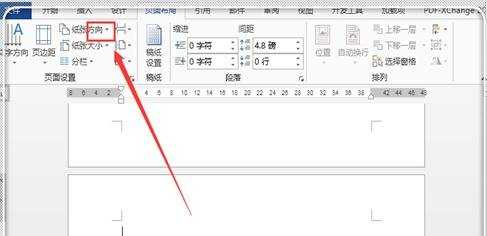
点击“横向”。
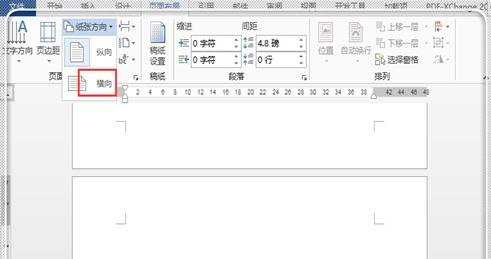
这时候一个横向的页面就插入进来了。
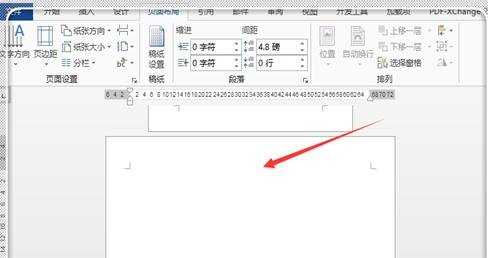

如何在Word2013中插入横向页面的评论条评论